Come cercare la riga dell'oggetto solo in Outlook?
Quando esegui ricerche in Outlook semplicemente digitando parole chiave nella casella di ricerca istantanea sopra l'elenco di posta, i risultati tendono ad essere multipli che soddisfano la condizione con oggetto, corpo dell'email e così via. Se desideri cercare solo le email le cui parole chiave sono incluse solo nell'oggetto, cosa faresti? Con il seguente articolo imparerai come cercare nella riga dell'oggetto solo in Outlook.
Cerca nella riga dell'oggetto solo aggiungendo i criteri Oggetto al riquadro Ricerca immediata
Cerca nella riga dell'oggetto solo con la funzione Ricerca avanzata
- Automatizza l'invio di e-mail con Auto CC / BCC, Avanzamento automatico secondo le regole; Inviare Risposta automatica (Fuori sede) senza richiedere un server Exchange...
- Ricevi promemoria come Avviso BCC quando rispondi a tutti mentre sei nell'elenco CCN e Ricorda quando mancano allegati per gli allegati dimenticati...
- Migliora l'efficienza della posta elettronica con Rispondi (a tutti) con gli allegati, Aggiungi automaticamente il saluto o la data e l'ora nella firma o nell'oggetto, Rispondi a più email...
- Semplifica l'invio di e-mail con Richiamare le e-mail, Strumenti per gli allegati (Comprimi tutto, Salva tutto automaticamente...), Rimuovi duplicatie Rapporto rapido...
 Cerca nella riga dell'oggetto solo aggiungendo i criteri Oggetto al riquadro Ricerca immediata
Cerca nella riga dell'oggetto solo aggiungendo i criteri Oggetto al riquadro Ricerca immediata
Per impostazione predefinita, il riquadro Ricerca immediata visualizza solo la casella di ricerca senza alcun criterio di ricerca. È necessario aggiungere manualmente i criteri Oggetto al riquadro Ricerca immediata per restringere la ricerca.
1. In Outlook 2010 e 2013, fare clic sulla casella di ricerca immediata per abilitare il file Cerca tab. E poi clicca Più > Oggetto. Vedi screenshot:

2. Quindi il criterio Oggetto viene aggiunto nel riquadro Ricerca immediata.
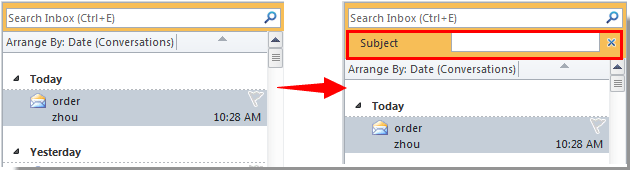
In Outlook 2007, fare clic su  pulsante per espandere il generatore di query.
pulsante per espandere il generatore di query.
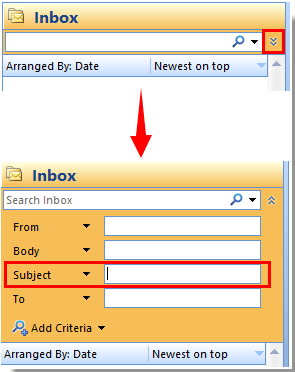
3. Digitare le parole chiave nel file Oggetto box, quindi la ricerca agirà solo nella riga dell'oggetto.
 Cerca nella riga dell'oggetto solo con la funzione Ricerca avanzata
Cerca nella riga dell'oggetto solo con la funzione Ricerca avanzata
Oltre al metodo sopra, è possibile utilizzare la funzione Ricerca avanzata per cercare solo nella riga dell'oggetto.
1. Premere i tasti di scelta rapida Ctrl + Shift + F per aprire il Ricerca avanzata la finestra di dialogo.
2. Nel Ricerca avanzata finestra di dialogo, vai al Tecnologia scheda, quindi:
1). Clic Settore > Tutti i campi della posta > Oggetto; Vedi screenshot:
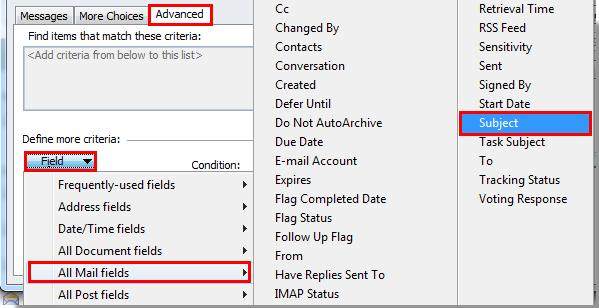
2). Quindi seleziona contiene nel Condizione menu `A tendina;
3). Digita le parole chiave che desideri cercare nell'oggetto solo nel file Valore scatola;
4). Clicca il Aggiungi alla lista pulsante;
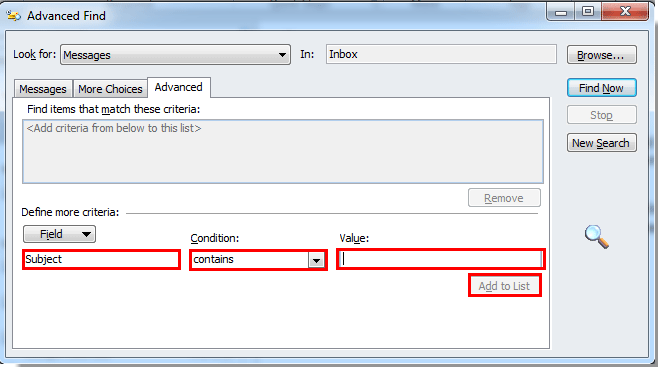
5). Quindi seleziona la condizione che hai appena aggiunto nel file Trova gli elementi che corrispondono a questi criteri casella, quindi fare clic su Trova adesso pulsante.
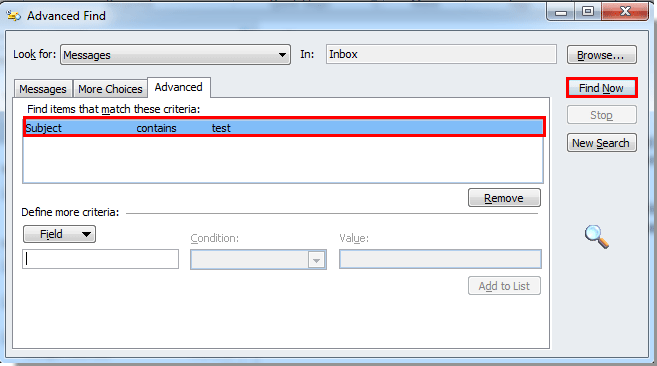
Ora vengono elencate solo le email le cui parole chiave sono incluse nell'oggetto.
I migliori strumenti per la produttività in ufficio
Kutools for Outlook - Oltre 100 potenti funzionalità per potenziare il tuo Outlook
🤖 Assistente di posta AI: E-mail istantanee professionali con la magia dell'intelligenza artificiale: risposte geniali con un solo clic, tono perfetto, padronanza multilingue. Trasforma l'e-mail senza sforzo! ...
???? Automazione di posta elettronica: Fuori sede (disponibile per POP e IMAP) / Pianifica l'invio di e-mail / CC/BCC automatico in base alle regole durante l'invio di e-mail / Inoltro automatico (regole avanzate) / Aggiunta automatica di saluto / Suddividi automaticamente le email con più destinatari in singoli messaggi ...
📨 gestione e-mail: Richiama facilmente le email / Blocca le email truffe per soggetto e altri / Elimina email duplicate / Ricerca avanzata / Consolidare cartelle ...
📁 Allegati Pro: Salvataggio in batch / Stacca batch / Comprimi in lotti / Salvataggio automatico / Scollegamento automatico / Comprimi automaticamente ...
🌟 Magia dell'interfaccia: 😊Più emoji carini e fantastici / Aumenta la tua produttività in Outlook con le visualizzazioni a schede / Riduci a icona Outlook invece di chiuderlo ...
👍 Meraviglie con un clic: Rispondi a tutti con gli allegati in arrivo / E-mail anti-phishing / 🕘Mostra il fuso orario del mittente ...
👩🏼🤝👩🏻 Contatti e calendario: Aggiungi in batch contatti dalle email selezionate / Dividere un gruppo di contatti in singoli gruppi / Rimuovi promemoria compleanno ...
Al di sopra Caratteristiche 100 Attendi la tua esplorazione! Clicca qui per scoprire di più.

